さて次は 星型基板 のPCBの作成です。元のHPからダウンロードできるPCBは参考に保存して、回路図からdesign→convert to PCBで最初から作った方がいいと思います。というのも、これから作業をすすめていくと、回路図とPCBを修正するようになる(design→update PCB)のですが、最初から作っていかないと形が崩れてしまうのです(やり方知らないだけかもしれませんがw)。
というわけで元のHPのやり方そのままStep2を参考に、星形のアウトラインを作り、次に回路図のdesign→convert to PCBから部品を転送して、地味に配置作業をします。
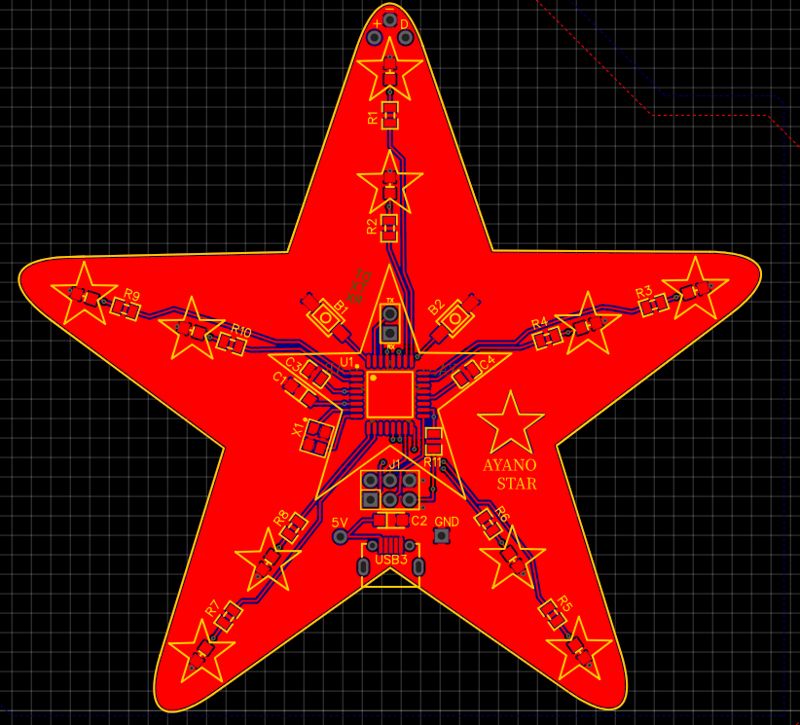
ところで、この星型基板はトップレイヤーにGNDのCopperを、ボトムレイヤーにVCCのCopper(写真の赤い部分)を作り、そこにvia(レイヤー同士をつなぐポイント)でラインを結合する作りとなっています(初心者にはこれが分かるまで長かったですw)。そもそもCopperとは何ぞやという話ですが、要は一面に銅を塗ってそこにあるものを全部電気的に接続する部分ということです。素人的な発想で、そんなことしたらショートしちゃうんじゃない?!とか思ったんですけど、拡大すると、ちゃんとほかの部品やラインには当たらないようになってます(凄い!)。ですので、必然的にこの作業は部品を配置してラインをつないだ後の、一番最後の作業になります。
そして注意点なのですが、CheckDRCでエラーチェックするのと、画面左のデザインマネージャーからNetsを開いてそこが全て大丈夫かもチェックした方がいいです。何かの拍子にこちらがエラーになっててもDRCに引っかからないことがあります。
ところでこのNetsとは、部品と部品をつなぐ一連のラインのことで、途中、ラインを引きたいのに部品に繋げないという時には、この部分がおかしくなってることが多いです。部品のネットを見るには、部品を左クリックすれば、画面右にステータス一覧がでますので、その「ネット」部分に表示されています。ここが空白だとうまく接続できません。
というわけで、STEP5,6,7を参考に配置したものが上のPCBです。ちなみに右の中くらいの星形はメッキになる予定ですが、仕上がりはまだどうなるか分かりませんw
>工作室へ

 (2 いいね!)
(2 いいね!)
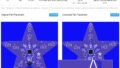
コメント